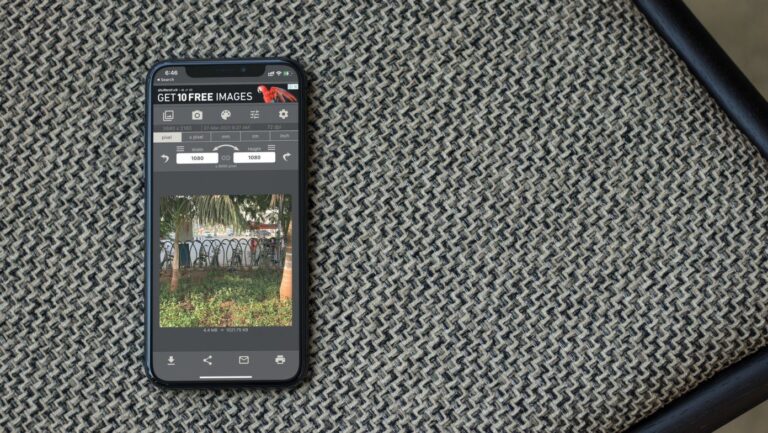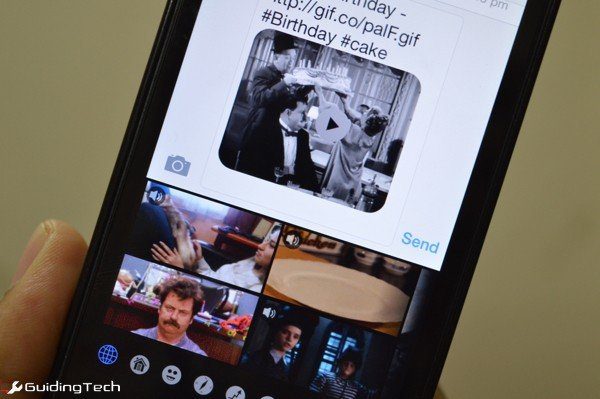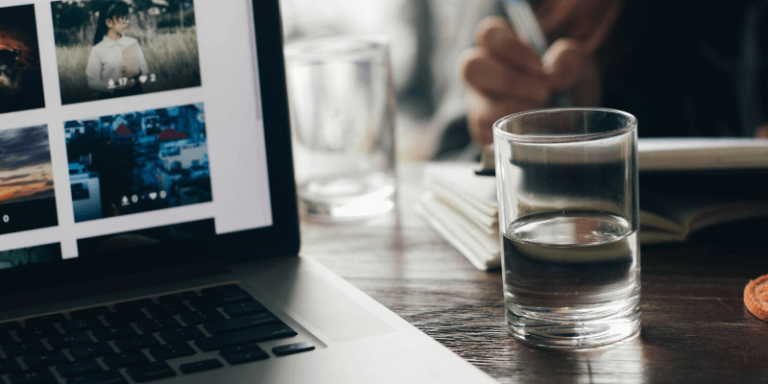2 потрясающих инструмента для простого восстановления пароля экранного времени на iPhone
Экранное время — это освежающее дополнение к iOS. Он не только дает серьезное представление о ваших привычках использования, но также позволяет налагать и управлять различными ограничениями, начиная от простых ограничений по времени и заканчивая полной блокировкой приложений и функций.

Программы для Windows, мобильные приложения, игры - ВСЁ БЕСПЛАТНО, в нашем закрытом телеграмм канале - Подписывайтесь:)
И вы также можете заблокировать доступ к самому Экранному времени с помощью пароля Экранного времени. Довольно полезно, когда вы передаете свое устройство кому-то другому.
Однако ничего хорошего не сулит, если вы забудете свой пароль. Apple рекомендует восстанавливать iPhone или iPad с помощью резервной копии iTunes, созданной в то время, когда у вас не было кода доступа к экранному времени. Это, конечно, практически невозможно. Вы не можете просто продолжать восстановление и надеяться, что наткнетесь на какую-нибудь резервную копию без пароля, созданную много лет назад.
И если у вас нет доступа к такой резервной копии, вам не поможет ничего, кроме сброса настроек. Смешно, я знаю. Не говоря уже о потенциальной потере данных, которая более чем вероятна. Поэтому я провел небольшое исследование. В этом посте вы найдете два потрясающих инструмента, которые помогут вам восстановить код доступа к экранному времени с минимальными усилиями. Звучит круто, правда? Давайте начнем.
Примечание. Оба инструмента (Pinfinder и Decipher Backup Browser) можно использовать в Windows и macOS.
Прежде чем начать
Чтобы получить пароль, Pinfinder и Decipher Backup Browser требуют доступа к резервной копии вашего iPhone или iPad в iTunes. С выпуском iOS 12 Apple изменила способ хранения вашего кода доступа к Экранному времени — ранее кода доступа к ограничениям — в резервных копиях в качестве дополнительной меры безопасности. Следовательно, обычной резервной копии будет недостаточно — вам нужно создать зашифрованную резервную копию.
Примечание:
Чтобы создать зашифрованную резервную копию, подключите iPhone или iPad к ПК или Mac, а затем перейдите на вкладку «Сводка» в iTunes. Все, что вам теперь нужно сделать, это установить флажок «Зашифровать локальную резервную копию» в разделе «Этот компьютер», добавить пароль для защиты вашей резервной копии (не забудьте об этом), а затем нажать «Создать резервную копию сейчас».
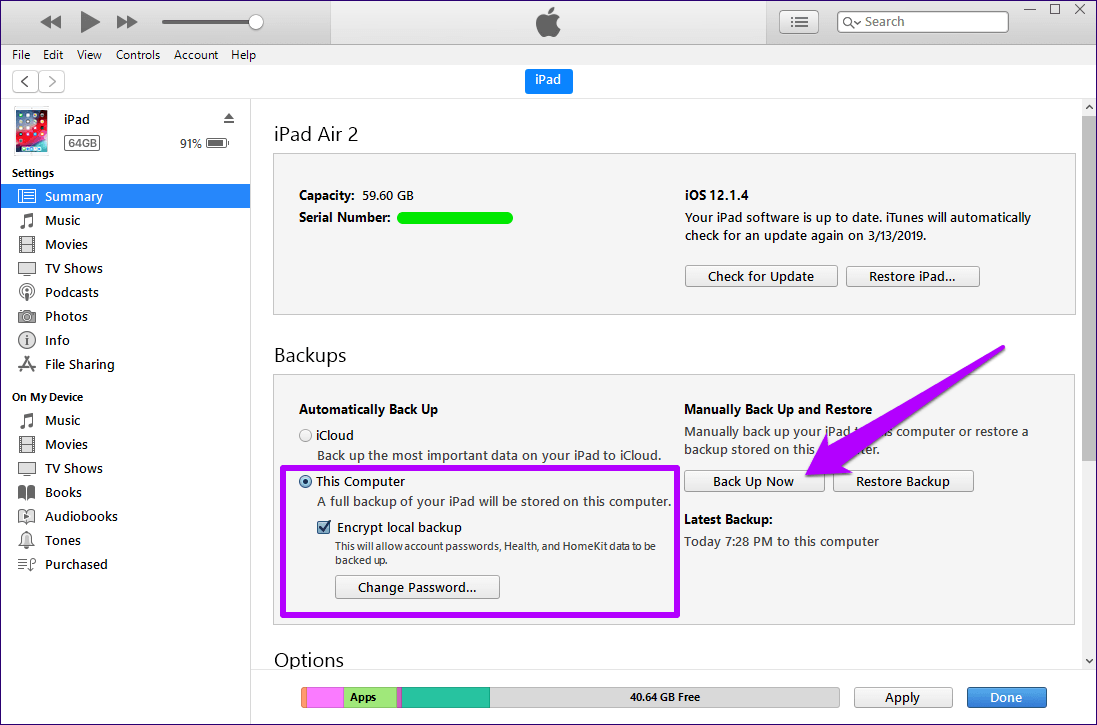
iTunes потребуется некоторое время, чтобы создать зашифрованную резервную копию. Как только это закончится, вы можете идти.
искатель булавки
искатель булавки — это совершенно бесплатное приложение, которое феноменально легко восстанавливает код доступа к Экранному времени (или код доступа к ограничениям). Исходный код опубликован на GitHub, поэтому вы можете считать, что инструмент довольно защищен от злонамеренных намерений. Я использовал его, и не нашел никаких проблем вообще.
Примечание. В macOS Mojave 10.14
Шаг 1: Загрузите Pinfinder, а затем распакуйте загруженный файл.
Шаг 2: Запустите исполняемый файл. Если операционная система выдаст предупреждение системы безопасности, нажмите «Выполнить».
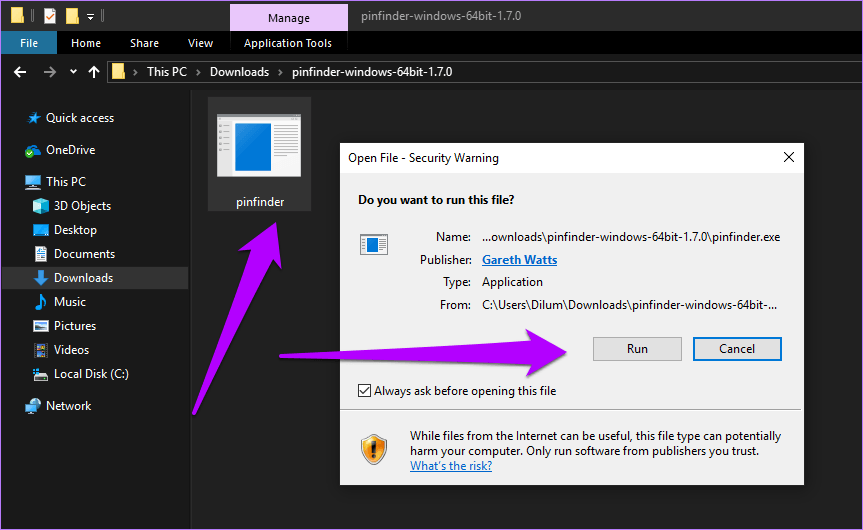
Шаг 3: Pinfinder запросит у вас пароль для шифрования iTunes. Вставьте его, а затем нажмите Enter.
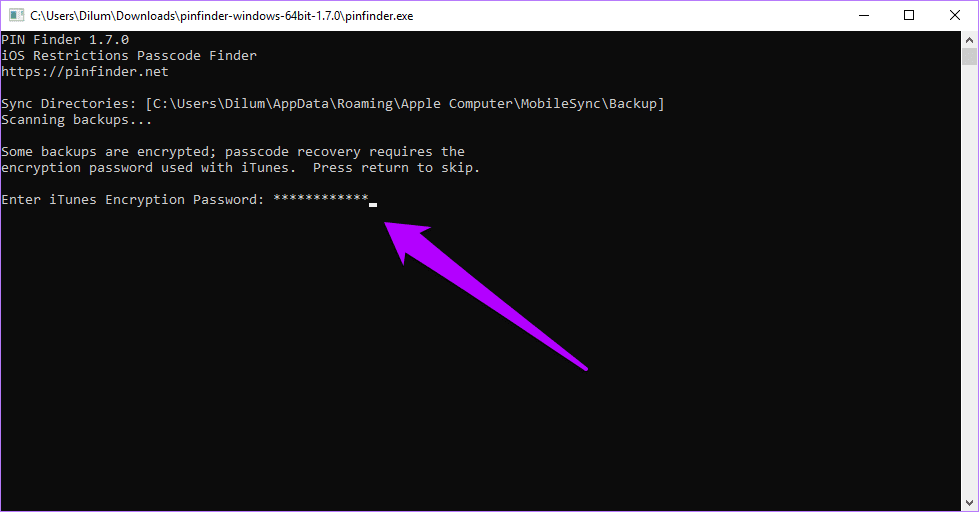
Шаг 4: Подождите несколько минут, пока Pinfinder расшифрует вашу резервную копию.
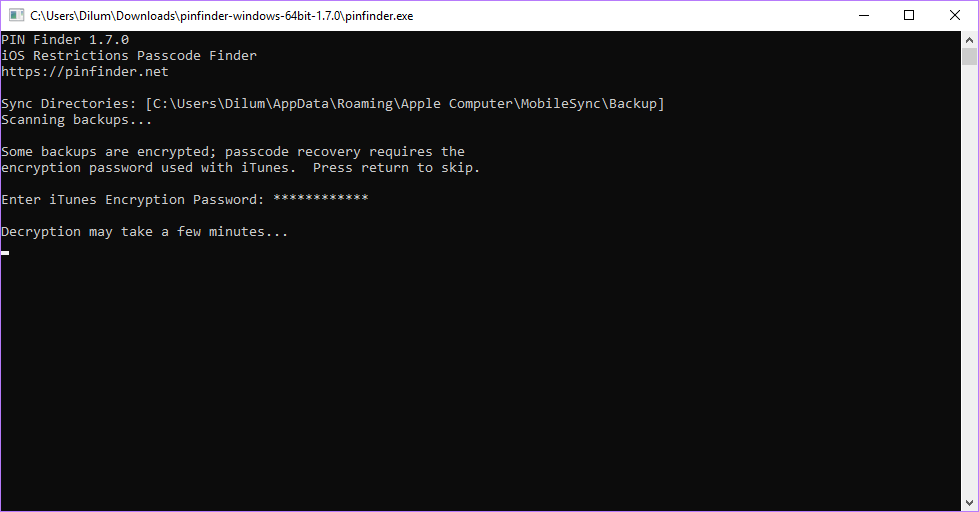
Шаг 5: После процедуры расшифровки ваш пароль Экранного времени должен отображаться в разделе Пароль ограничений.
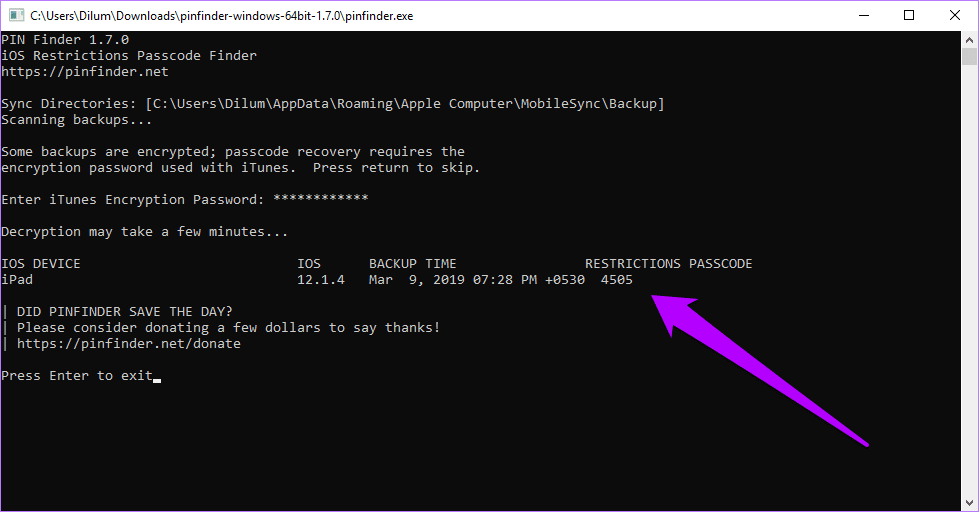
Смешно легко. Я точно знаю?
Расшифровать резервный браузер
Decipher Backup Browser на самом деле является платным приложением, созданным для извлечения сложных данных из резервных копий iTunes. Но для восстановления кода доступа к экранному времени более чем достаточно бесплатной пробной версии (которая на самом деле никогда не истекает).
Примечание:
Шаг 1: Загрузите и установите браузер резервного копирования Decipher.
Шаг 2: После установки Decipher Backup Browser запустите приложение, а затем выберите зашифрованную резервную копию iTunes, которую вы создали, на левой панели.
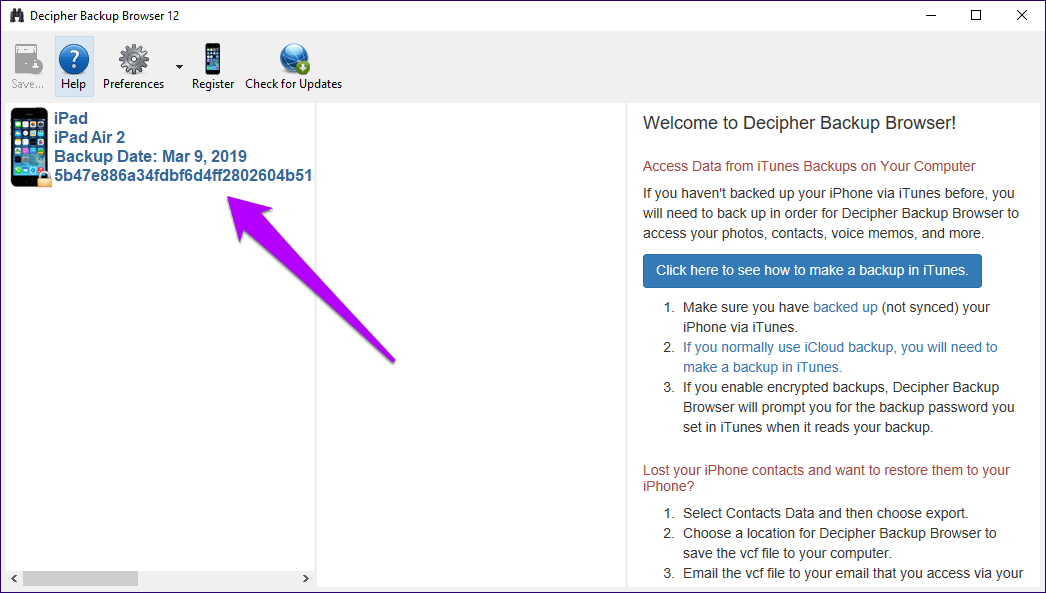
Шаг 3: При появлении запроса введите свой резервный пароль шифрования.
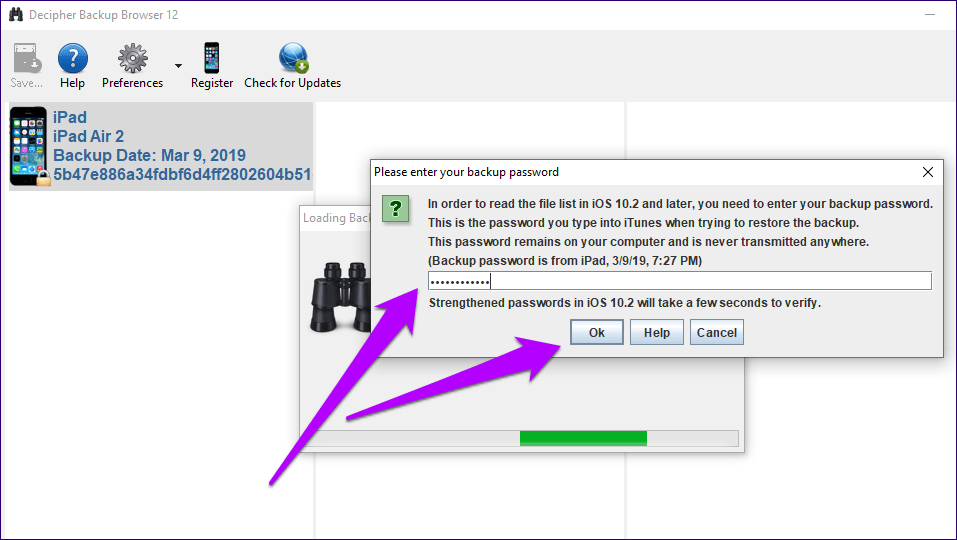
Шаг 4: Подождите несколько минут, пока программа расшифрует вашу резервную копию iTunes.
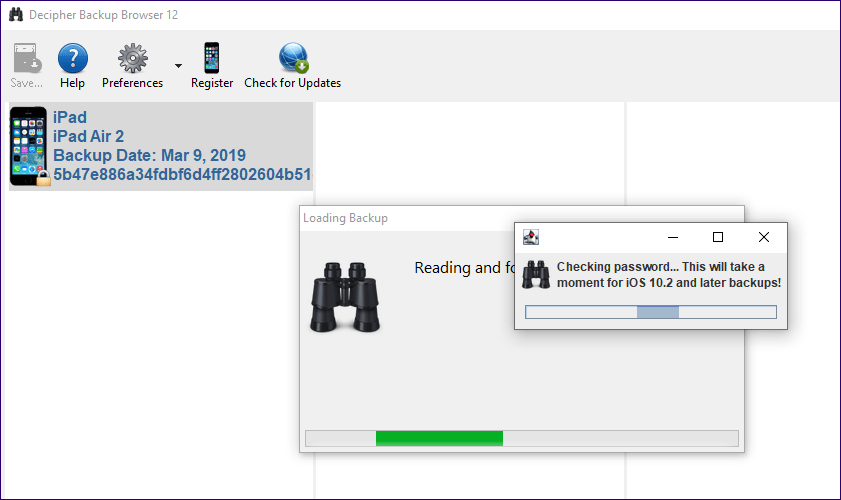
Шаг 5: После процедуры расшифровки нажмите «Пароль экранного времени», чтобы открыть код доступа.
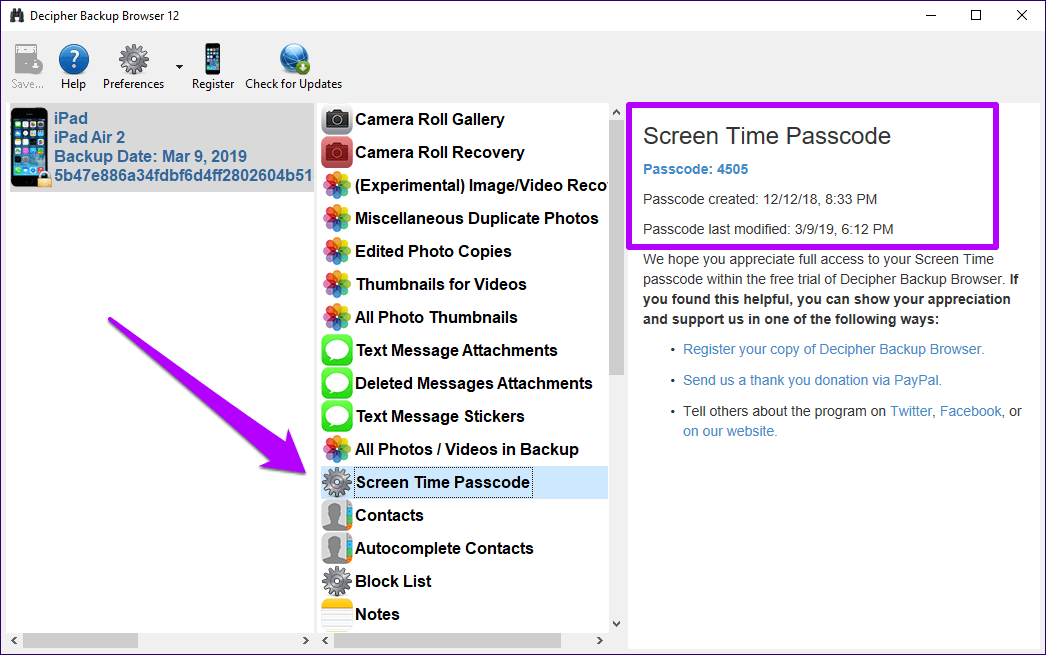
Еще раз, легко, не так ли?
Довольно круто, правда?
Вы только что сэкономили массу времени и предотвратили потенциальную потерю ваших данных. Вот насколько удивительны эти два инструмента. Конечно, вы по-прежнему сможете найти другие приложения, которые выполняют то же самое. Однако будьте осторожны с любым приложением, которое требует плату.
Если эти программы не справляются со своей задачей (что должно случаться редко), рассмотрите возможность принести свое устройство в местный Genius Bar вместо того, чтобы выкладывать деньги за платный поисковый инструмент, который может не работать.
Итак, вам удалось успешно восстановить код доступа к экранному времени? Раздел комментариев находится прямо под ним.
Далее: не хватает места для хранения в Windows из-за больших резервных копий iTunes? Узнайте, как легко перенести хранилище резервных копий по умолчанию на другой раздел или внешний диск.
Программы для Windows, мобильные приложения, игры - ВСЁ БЕСПЛАТНО, в нашем закрытом телеграмм канале - Подписывайтесь:)